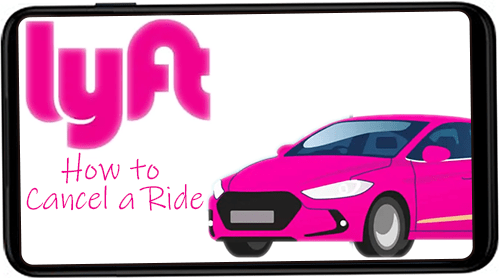Ahogy telik az idő, és a MacBookok öregszenek, úgy kezdenek problémák lenni. Ezek közül a leghírhedtebb probléma a túlmelegedés. Ha a Mac az ölünkben van, elviselhetetlenné válik, ha már felmelegszik. Tehát mit csinálsz, ha a MacBook túlmelegszik?
Ebben a cikkben néhány megoldást adok a MacBookok túlmelegedésének megelőzésére. És ha túlmelegszik, nem kell aggódnia; megtekinthet néhány hardver- és szoftveralapú megoldást a problémák rendezésére.
- Mi okozza a MacBook túlmelegedését?
- Hogyan lehet megakadályozni a Mac túlmelegedését
- Hardver alapú megoldások a túlmelegedés problémájára MacBookon
- Szoftver alapú javítások a Mac túlmelegedési problémájához
Mi okozza a MacBook túlmelegedését?
A szervális tényezők a MacBook túlmelegedését okozhatják. Az egyik fő ok, hogy a MacBook Pro ventilátora blokkolva van. Egy másik ok lehet a hibás töltő használata. Vagy elkövethet néhány buta hibát, és kárt tehet a MacBookban.
Tegyük fel, hogy úgy érzi, hogy készüléke fizikailag kiváló állapotban van, de még mindig túlmelegszik. Ebben az esetben olyan szoftverproblémák okozhatják a problémákat, mint például a nagy mennyiségű szoftver, a szükségtelen háttérfolyamatok, a rendszeres időközönkénti leállás stb. A lista végtelen. Olvasson tovább, ha többet szeretne megtudni, mivel ezeket a kérdéseket egyenként fogom tárgyalni.
Hogyan lehet megakadályozni, hogy a Mac túlmelegedjen?
Most, hogy tudjuk, hogy a MacBook túlmelegedési problémái két részre oszthatók, vessünk egy pillantást a megoldásokra.
Profi tipp: Próbálja újraindítani a MacBookot egyszer. Ha ez nem működik, nézze meg ezeket a műszaki megoldásokat.
Hardver alapú megoldások a túlmelegedés problémájára MacBookon
Ha most úgy gondolja, hogy valami nincs rendben a MacBook fizikai állapotával, akkor végignézheti ezeket a gyors ellenőrző listákat, amelyekből képet kaphat arról, hogy a túlmelegedés fizikai sérülés következménye-e vagy sem.
1. Oldja fel a Mac szellőzőnyílásait
Ez a leggyakoribb hiba. Néha tévedésből eltömtem a laptopom szellőzőnyílásait, aminek következtében a MacBook Pro túlmelegedett. (Úgy értem, megvan az oka annak, hogy kidobja a forró levegőt.)
Ezenkívül egy kis kefével tisztítsa meg a szellőzőnyílásokat, mivel azok eltömődnek a porszemcséktől. Fogalma sincs, mekkora károkat okozhat a por!
Érdekes tény: A MacBook túlmelegedésével és a ventilátor meghibásodásával kapcsolatos legtöbb problémát az eltömődött por okozza.
2. Ellenőrizze, hogy a töltőkábel nem sérült-e
Igen, jól olvastad. A sérült töltőkábelek cserbenhagyhatják Mac-jét. Ha a töltőtégla vagy a kábel megsérül, és nyílt sebesülése van, akkor az bajt okoz. Lehet, hogy nem okoz sokkot, de biztosan felmelegítheti a Mac-et.
Ha a töltőkábel megsérül, azonnal cserélje ki, hogy elkerülje a belső alkatrészek további sérülését.
3. Használjon eredeti Apple tartozékokat
Néha az alacsony minőségű tartozékok miatt a MacBookok felmelegedhetnek. A túlmelegedés mellett a rossz minőségű tartozékok használata lerövidítheti a Mac élettartamát.
Mindig eredeti MFi-tanúsítvánnyal rendelkező tartozékokat használjon. Ez növeli a készülék tartósságát, és megakadályozza annak további károsodását. Ez azt is biztosítja, hogy készüléke továbbra is a garancia hatálya alá tartozik.
Megjegyzés: Az Apple elveti a garanciát, ha nem tanúsított termékkel károsítja a terméket.
4. Húzza ki a nem használt perifériákat
Fontos, hogy szemmel tartsa a MacBookhoz csatlakoztatott összes külső eszközt. Néha több áramot vesz fel a konnektorból, és túlmelegítheti a MacBookot. Mint fentebb említettük, csak MFA-tanúsítvánnyal rendelkező termékeket használjon. Nemcsak a biztonságot garantálja, hanem a termelékenységet is növeli MacBookodhoz.
5. Győződjön meg arról, hogy a Mac belső alkatrészei eredetiek
Ha a MacBook belsejében valamit megváltoztattak vagy kicseréltek – memóriabővítést, ventilátorcserét stb., akkor győződjön meg arról, hogy a kicserélt vagy telepített összetevők eredetiek, és nem valami átverés.
Őszintén szólva, azt javaslom, hogy ha frissíteni vagy módosítani szeretne néhány belső összetevőt, végezze el az Apple hivatalos szervizközpontjában.
Az lenne a legjobb, ha ezeket az alapvető hardvermegoldásokat fizikailag egyedül keresné, amelyek könnyen megoldhatók. Ha a MacBook továbbra is túlmelegszik, próbáljon ki néhány szoftverjavítást.
Szoftver alapú javítások a Mac túlmelegedési problémájához
Most, hogy megvizsgáltunk néhány hardvermegoldást a túlmelegedett Mac számára, itt van néhány barkács szoftvermegoldás.
6. Csökkentse a háttérfolyamatokat
Időnként hajlamosak vagyunk annyira elfoglalni a munkával, hogy elfelejtjük lezárni a már megnyitott tevékenységeket, és azok a háttérben maradnak. Ez megterhelheti a MacBookot. Kövesse ezeket a lépéseket az összes szükségtelen háttértevékenység bezárásához.
- Menjen a Finderhez.
- Érintse meg az Alkalmazások mappát.
- Menjen a Segédprogramokhoz.
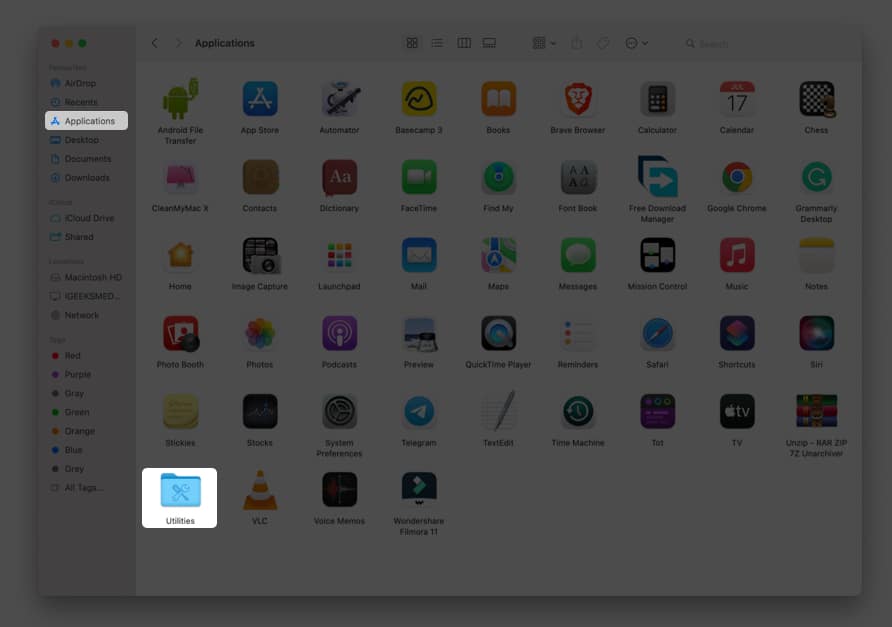
- Lépjen be az Activity Monitorba. Ellenőrizze a tevékenységeket; koppintson duplán, és lépjen ki a jelenleg nem használt tevékenységekből.
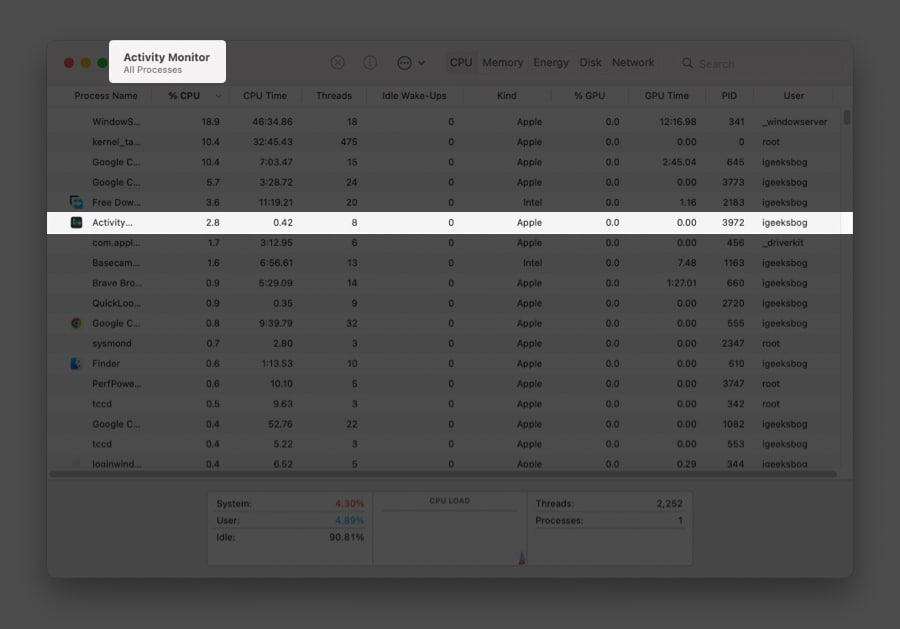
Ezek a lezáratlan tevékenységek extra terhelést jelentenek a processzorra, és fűtési problémákat okoznak a MacBook számára. Ellenőrizze és zárja le őket egyenként. Emellett erőforrás-éhesek, sok RAM-ot használnak fel, és dühösen hagyják a MacBookot.
7. Frissítse MacBookját (ne használja a béta verziót)
Az Apple zökkenőmentes szoftverfrissítéseket biztosít számunkra, de mint minden más szoftver, ez is találkozhat hibákkal. És ezek a hibák egy kicsit a melegebb oldal felé tolhatják a MacBookot. A problémák elkerülése érdekében frissítse a macOS-t a szoftver legújabb verziójára. A frissítéshez kövesse az alábbi lépéseket:
- Kattintson az Apple logóra a képernyő bal felső sarkában.
- Nyissa meg a Névjegy erről a Macről oldalt.
- Koppintson a Szoftverfrissítés…

- Ha van elérhető frissítés, kattintson a Frissítés most lehetőségre.

Ezenkívül, hacsak nem szükséges, ne használjon béta szoftvert, mivel az a Macet a korlátok közé szorítja.
8. Engedélyezze a MacBook grafikus beállításait
A MacBook grafikus beállításainak bekapcsolása csökkentheti a túlmelegedést. Segít szinkronizálni a grafikát a CPU-val. Ehhez tegye a következőket:
- Kattintson az Apple logóra a képernyő bal felső sarkában.
- Lépjen a Rendszerbeállítások oldalra.

- Lépjen az Akkumulátor elemre.
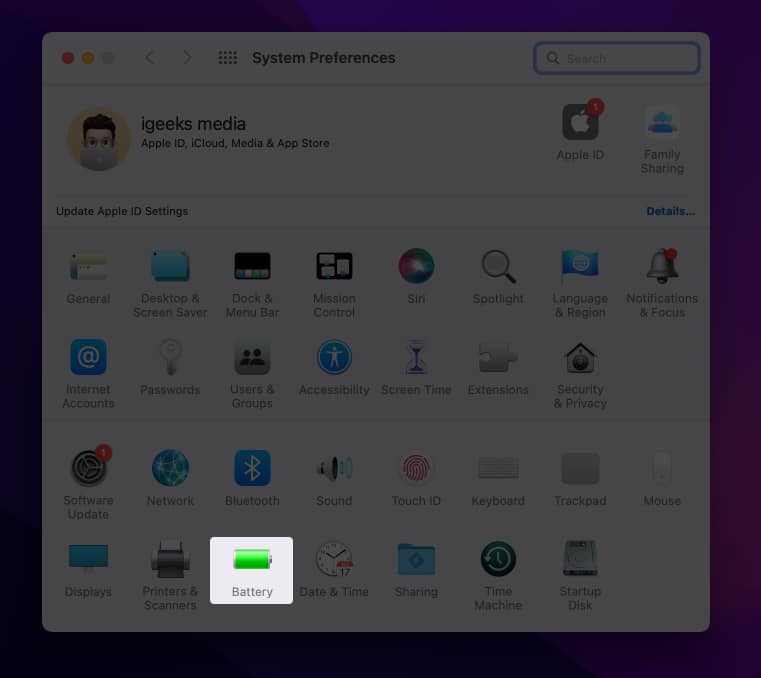
Ha rákattint, alapértelmezés szerint a Használatba kerül. A Használat alatt kattintson az Akkumulátor elemre. - Automatikus grafikus váltás engedélyezése.
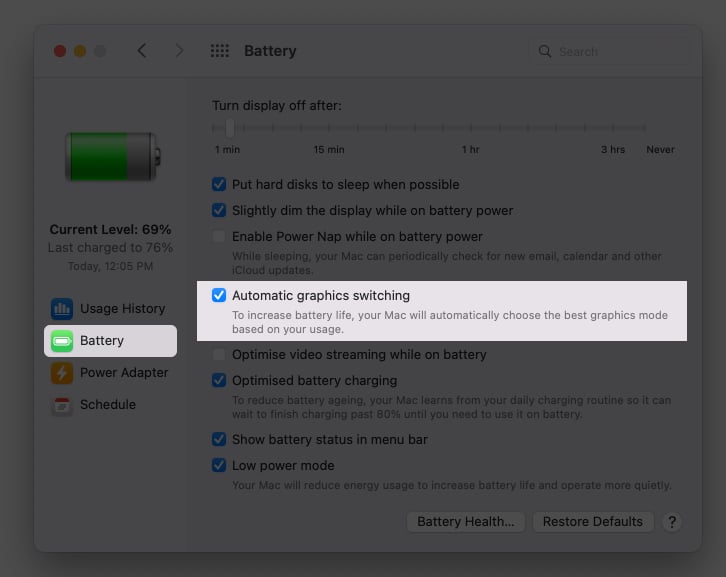
Vegye figyelembe, hogy ez a beállítás nem biztos, hogy elérhető az M1 Mac számítógépen. Ez a beállítás egyelőre csak Intel-alapú MacBookokon érhető el.
9. Állítsa vissza az SMC-t MacBookon
Egyik M1 Mac sem igényel SMC alaphelyzetbe állítást. Az új, továbbfejlesztett M1 chip minden SMC funkciót kezel, így ezeken a számítógépeken még rendszerfelügyeleti vezérlő sincs.
Ha a MacBook Intel-alapú, akkor tekintse meg útmutatónkat az SMC visszaállításáról a MacBookon. Az SMC visszaállítása drasztikusan csökkentheti a túlmelegedési problémákat.
10. Az energiatakarékossági beállítások testreszabása
Voltak idők, amikor nem sok feladata van, de a ventilátor teljes gázzal megy. Ez arra kényszeríti a Mac-et, hogy felmelegedjen. Most mi?
Ezt a MacBook beépített energiatakarékos üzemmódjával oldhatja meg. Ebben a módban a rendszer leállítja az alkalmazások háttérben futását, ha nincs rájuk szükség. Az alacsony fogyasztású mód engedélyezése:
- Kattintson az Apple logóra a képernyő bal felső sarkában.
- Lépjen a Rendszerbeállítások oldalra.
- Lépjen az Akkumulátor elemre.
Ha rákattint, alapértelmezés szerint a Használatba kerül. A Használat alatt kattintson az Akkumulátor elemre. - Most engedélyezze az alacsony fogyasztású módot.
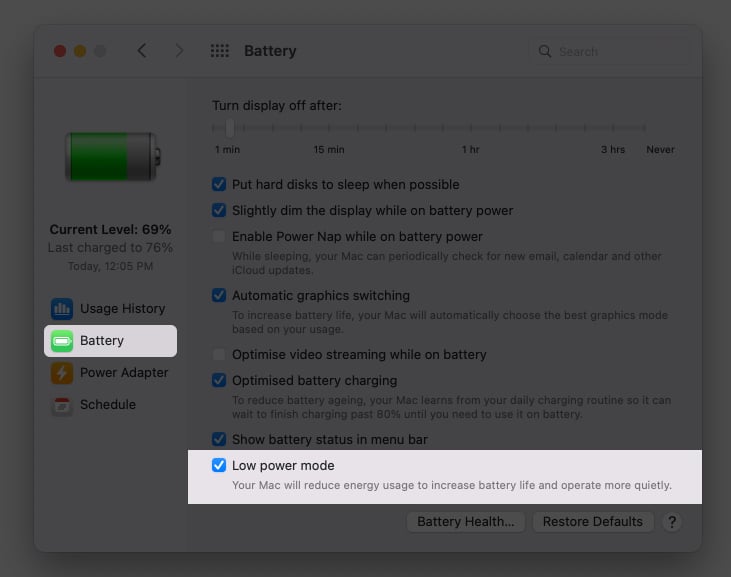
Következtetés
A túlmelegedés minden Mac gépen gyakori probléma, de néhány könnyen javítható megoldással nagyon egyszerűen és gyorsan kijavíthatjuk a túlmelegedést. Csak kövesse a fent említett lépéseket, és visszakapja hűvös és nyugodt (szó szerint) Mac-jét. A megjegyzésekben tudassa velem, hogy a fenti javítások közül melyik oldotta meg a problémát!
Érdekelhet még:
- A legjobb tokok 16 hüvelykes MacBook Pro-hoz
- Miért olyan hangos a Mac ventilátorom? Hogyan lehet kijavítani a ventilátor hangos zaját
- A MacBook nem töltődik, amikor csatlakoztatva van? Valódi javítások
-
MacBook kamera nem működik? Próbálja ki ezt a 11 javítást.